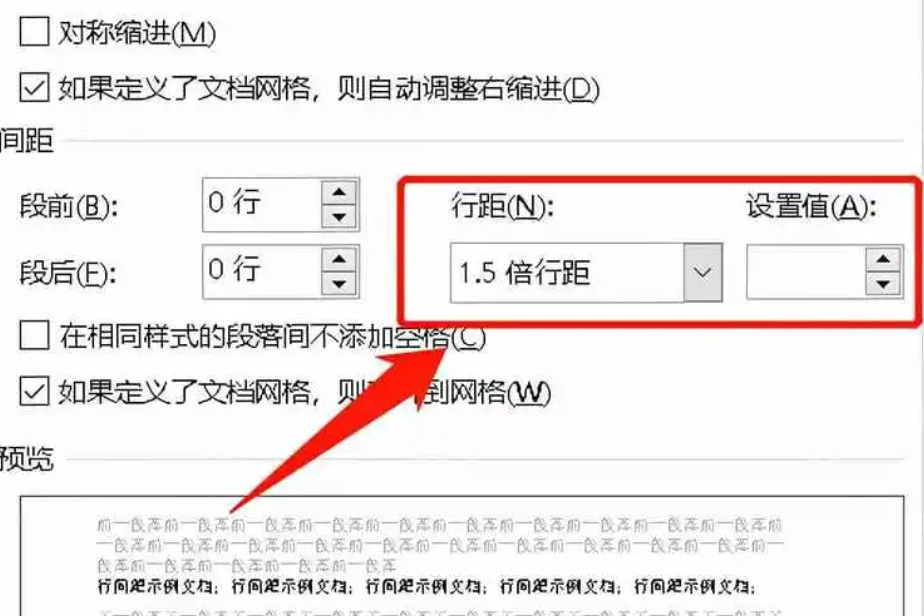当我们在创建一个 Word 文档时,调整行间距是很常见的需求。通过改变行间距,我们可以使得文档看起来更加整洁,可读性也会提高。那么,Word行间距怎么调整呢?用以下步骤进行操作。
首先,打开你的 Word 文档。点击文档顶端的 “格式” 选项,然后在下拉菜单中找到并点击 “段落”。
在弹出的 “段落” 对话框中,你会看到一个 “间距” 选项。这里你可以根据需要调整行间距。比如,如果你希望增加行间距,可以将 “行距” 设置为 “多倍行距”,然后在旁边的空白格子中输入你希望的倍数。如果你希望缩小行间距,可以将 “行距” 设置为 “固定值”,然后在旁边的空白格子中输入你希望的点数。
但是,有一点需要注意。在调整行间距时,需要将光标放在你希望调整的段落中,或者你可以选择整个文档,这样就可以批量修改行间距了。
最后,按 “确定” 按钮,关闭对话框。这时,你就会看到文档的行间距已经按照你的要求进行了调整。
以上就是调整 Word 行间距的步骤,相信通过上述操作,你已经掌握了如何调整 Word 文档的行间距了。如果还有其他关于Word使用的问题,欢迎随时提问。